极光pdf绘制出星形的教程
时间:2024-02-07 11:38:22作者:极光下载站人气:49
极光pdf是一款热门的多功能pdf编辑软件,它为用户提供了pdf编辑、格式转换、注释、压缩合并、pdf编辑等多种功能,能够很好的满足用户的编辑需求,因此极光pdf软件成为了用户的办公必备,当用户在使用极光pdf软件时,想在页面上插入五角星,却不知道怎么来操作实现,其实这个问题是很好解决的,用户直接在菜单栏中点击插入形状选项,接着在弹出来的形状样式中,用户选择五角星即可解决问题,而且用户还可以按需对五角星的填充颜色和线条颜色进行简单的设置,那么接下来就让小编来向大家分享一下极光pdf绘制出五角星的方法教程吧,希望用户能够从中获取到有用的经验。
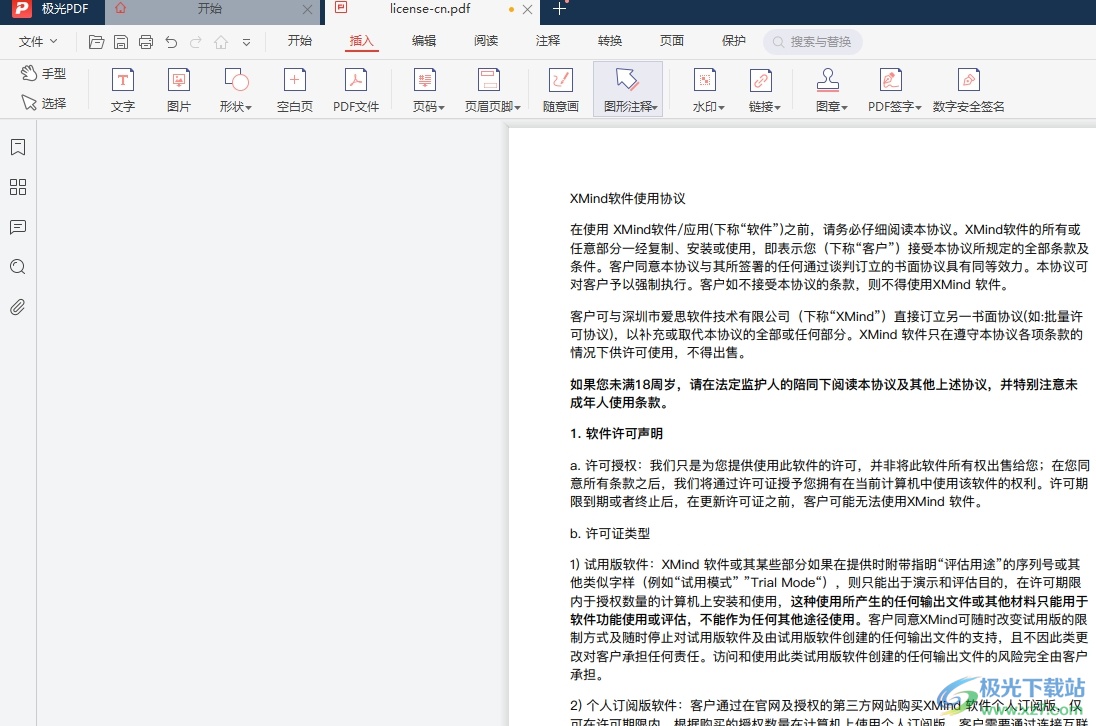
方法步骤
1.用户在电脑上打开极光pdf软件,并来到pdf文档的编辑页面上来进行设置
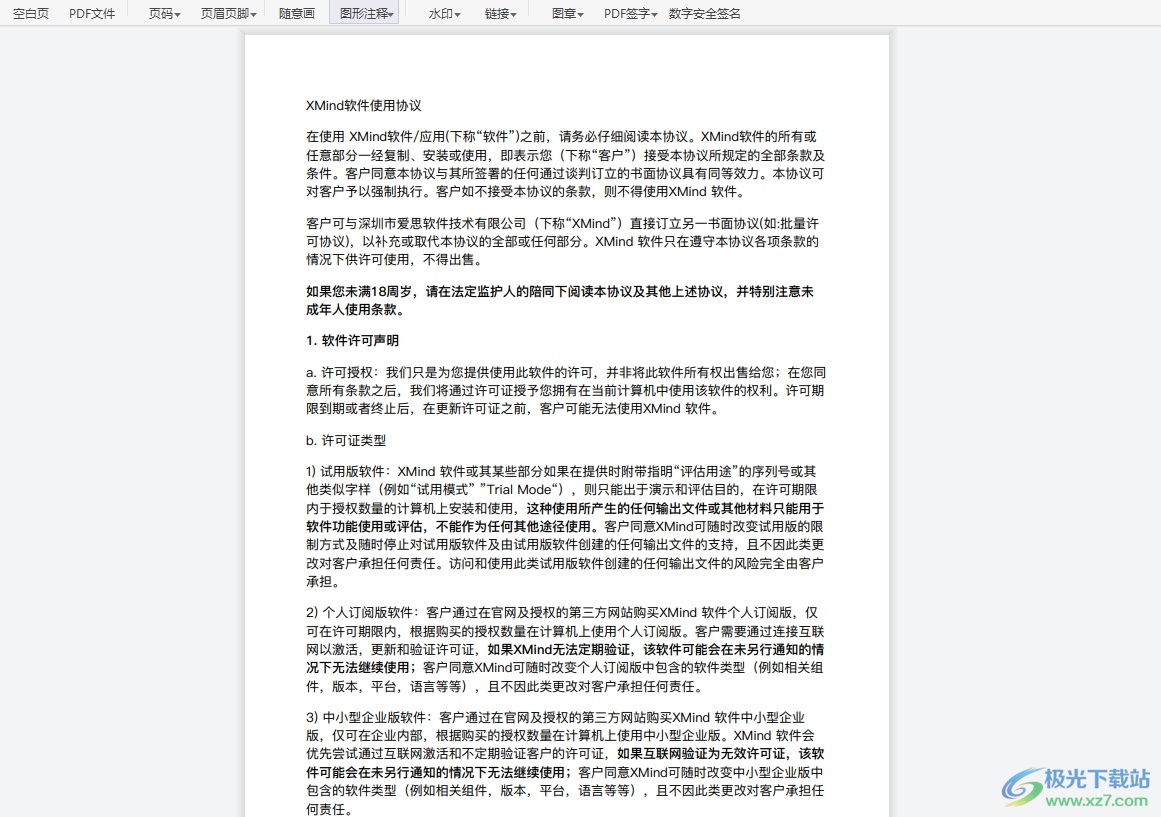
2.接着在页面上方的菜单栏中点击插入选项,将会显示出相关的选项卡,用户选择其中的形状选项
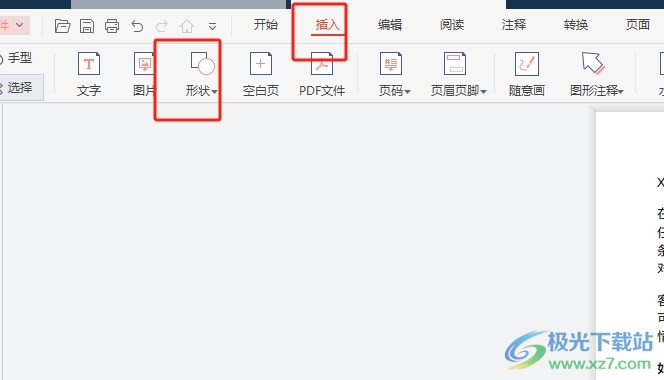
3.在弹出来的下拉选项卡中,用户选择其中的五角星选项,并在页面上进行绘制
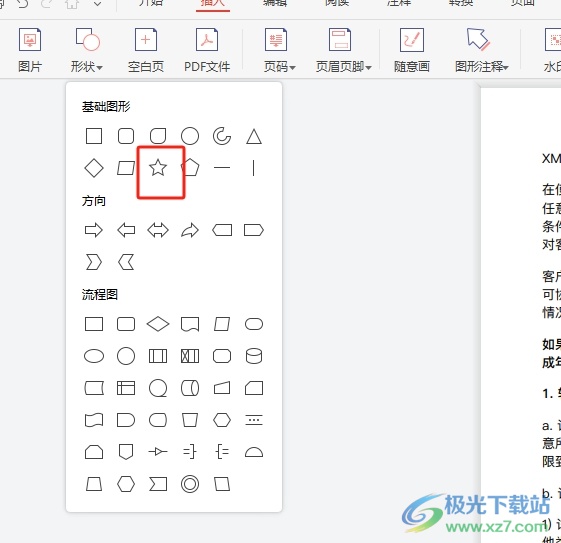
4.绘制完成后,用户就会发现页面上成功插入的五角星
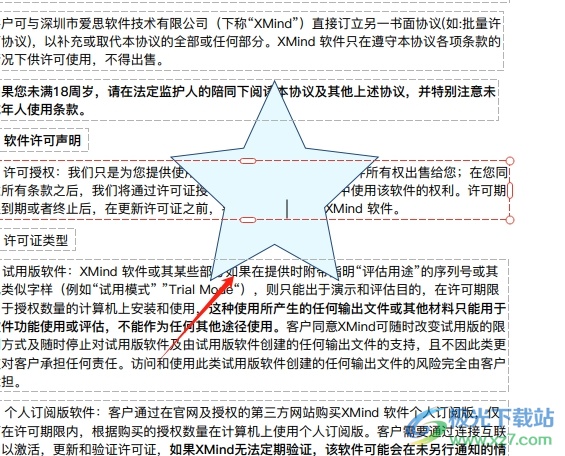
5.用户还可以根据需求来改变五角星的填充颜色、边框颜色或线条样式等,只需在菜单栏中找到形状编辑选项即可解决问题

以上就是小编对用户提出问题整理出来的方法步骤,用户从中知道了只需在菜单栏中点击插入和形状选项,接着在选择五角星选项即可解决问题,方法简单易懂,因此感兴趣的用户可以跟着小编的教程操作试试看,用户只需简单操作几个步骤记录完成操作。
相关推荐
相关下载
热门阅览
- 1百度网盘分享密码暴力破解方法,怎么破解百度网盘加密链接
- 2keyshot6破解安装步骤-keyshot6破解安装教程
- 3apktool手机版使用教程-apktool使用方法
- 4mac版steam怎么设置中文 steam mac版设置中文教程
- 5抖音推荐怎么设置页面?抖音推荐界面重新设置教程
- 6电脑怎么开启VT 如何开启VT的详细教程!
- 7掌上英雄联盟怎么注销账号?掌上英雄联盟怎么退出登录
- 8rar文件怎么打开?如何打开rar格式文件
- 9掌上wegame怎么查别人战绩?掌上wegame怎么看别人英雄联盟战绩
- 10qq邮箱格式怎么写?qq邮箱格式是什么样的以及注册英文邮箱的方法
- 11怎么安装会声会影x7?会声会影x7安装教程
- 12Word文档中轻松实现两行对齐?word文档两行文字怎么对齐?

网友评论